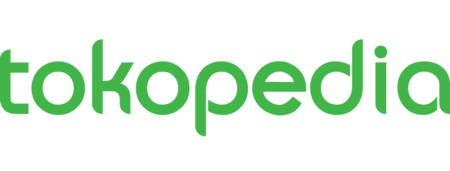Cara membuat poster di PC atau laptop secara praktis dengan desain menarik untuk berbagai kebutuhan acara dan media informasi.
Cara Membuat Poster – Poster merupakan sebuah karya seni yang berfungsi sebagai media publikasi untuk memberikan informasi, promosi, iklan, atau pengumuman kepada banyak orang dalam bentuk gambar dan tulisan.
Dengan tujuan mencari perhatian sebanyak mungkin, poster harus dipasang di tempat yang ramai agar bisa dibaca oleh banyak orang. Namun, dengan perkembangan teknologi, banyak poster yang diposting di sosial media untuk penyebaran informasi yang lebih efektif.
Desain dan tulisan poster seringkali menarik perhatian, gambar yang ciamik dengan font yang unik seringkali menarik perhatian mata. Ternyata cara membuatnya tidak sulit, lho, Toppers. Kamu bisa mengikuti cara membuat poster di bawah ini.
baca juga: 7 Desain Poster Cafe Menarik untuk Suasana Cafe yang Lebih Aesthetic
Cara Membuat Poster
Ada banyak platform yang bisa kamu gunakan untuk membuat poster di PC secara online, Toppers. Bahkan beberapa aplikasi ini sudah tersedia di perangkatmu tanpa perlu membeli atau mengunduhnya.
Saat membuat poster kamu bisa menyalurkan ide dan membuat desain semenarik mungkin. Untuk kamu yang masih bingung dalam membuat poster, simak cara-cara praktis berikut ini:
1. Cara Membuat Poster di Photoshop
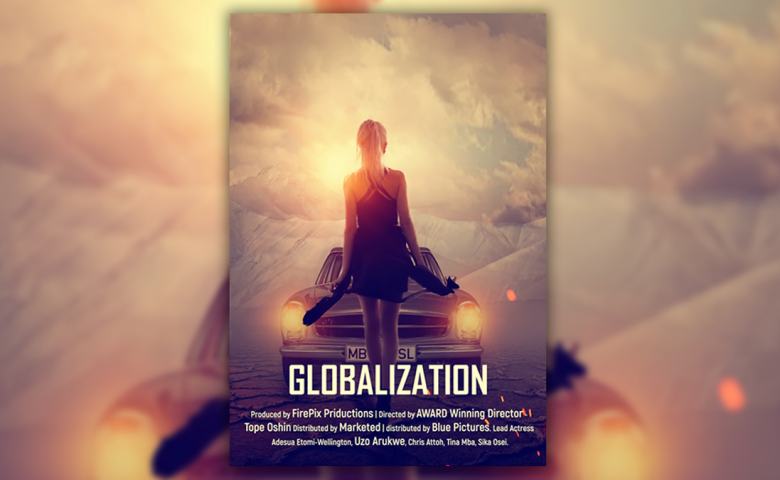
Adobe Photoshop merupakan software yang digunakan untuk pengeditan gambar, desain grafis dan seni digital. Cara membuat poster di Photoshop tidak begitu sulit, hal ini bisa dilakukan oleh pemula yang masih awam tentang aplikasi pengeditan foto. Untuk lebih jelasnya, simak langkah-langkah berikut ini:
- Membuat Lembar Kerja
Hal pertama yang kamu bisa lakukan sebelum membuat poster adalah menambahkan lembar kerja baru dengan menekan tombol CTRL + N atau klik File dan pilih New.
- Atur Ukuran Poster
Selanjutnya yang kamu perlukan adalah menentukan ukuran poster sesuai dengan jenis poster ingin yang ingin kamu buat. Saat membuat lembar kerja, kamu akan diminta untuk mengisi beberapa detail seperti nama, preset, ukuran kertas, width, height, resolution, color mode, dan background content.
- Siapkan Gambar Ilustrasi Poster
Kamu harus mempersiapkan gambar ilustrasi yang akan digunakan untuk background poster. Gambar disesuaikan dengan konteks poster yang akan dibuat. Contohnya, jika kamu ingin membuat poster film perang, maka siapkan gambar orang memegang senjata dan sejenisnya.
- Buat Warna Background Poster
Background poster memiliki warna yang bisa disesuaikan dengan tema poster. Untuk mengaturnya, pilih Set Foreground. Pada kotak warna yang tersedia, pilih warna lalu klik OK.
Setelah itu, warna poster akan berubah dan hilangkan garis yang terdapat di kertas warna poster dengan menekan Alt+Delete.
- Buat Shape Persegi Panjang
Poster biasanya hadir dalam bentuk persegi panjang. Untuk membuat persegi panjang dalam Photoshop, kamu perlu klik kanan Rectangle Tool yang berada di bagian kiri Photoshop dengan ikon persegi atau kotak.
Pilih Rectangle Tool, lalu klik lembar kerja untuk mengaktifkan fitur tersebut. Ukuran dan warna persegi dapat disesuaikan dengan poster.
- Shape Lingkaran
Selain persegi Panjang, kamu juga bisa membuat poster semakin menarik dengan shape lingkaran. Caranya, klik kanan Rectangle Tool yang ada di bagian kiri Photoshop, lalu pilih Eclipse Tool untuk membuat lingkaran.
- Tambahkan Gambar Ilustrasi dan Tulisan
Setelah membuat background poster dengan berbagai warna dan shape. Masukkan gambar ilustrasi agar poster semakin menarik. Caranya klik File dan pilih Open. Pilih gambar ilustrasi yang diinginkan dan sesuaikan posisinya dengan poster.
Setelah itu, tambahkan tulisan poster dengan pilih menu Type yang ada di bagian kiri Photoshop dengan ikon huruf T. Lalu, pilih jenis tulisan yang ingin dibuat sekreatif mungkin.
Terakhir, simpan poster di penyimpanan laptop kamu. Selesai!
2. Cara Membuat Poster di Word
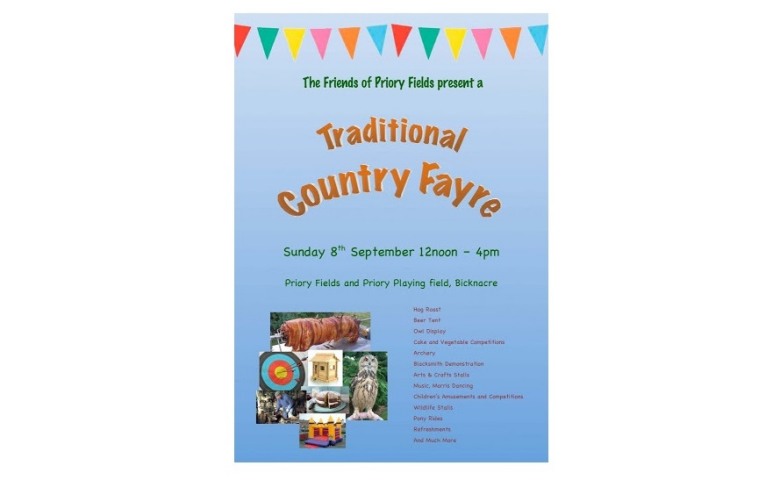
Microsoft Word sebagai software pengolah kata terbaik saat ini, memiliki banyak fitur-fitur menarik yang bisa kamu manfaatkan salah satunya membuat poster. Cara membuatnya pun cukup mudah, simak cara membuat poster di Word berikut ini:
1. Buka Microsoft Word lalu klik Blank Document untuk membuat file baru.
2. Klik tab layout dan pilih size di bagian page setup sesuai dengan poster yang akan dibuat. Tidak semua ukuran dapat dicetak dalam mesin printer yang kamu punya, maksimal printer hanya bisa mencetak 28 x 43 cm. Jika ukuran poster cukup besar, kamu bisa ke pusat percetakan atau percetakan online.
3. Pilih orientation di page setup. Tentukan orientasi poster yang kamu buat, seperti portrait atau landscape.
4. Buat judul poster yang kamu buat dengan klik tab Insert di bagian atas Microsoft word. Setelah itu, klik text box dan pilih simple text box untuk memasukkan judul.
Selain itu, kamu juga bisa menggunakan Word Art yang ada di tab Insert untuk membuat tulisan yang unik dan menarik.
5. Masukkan gambar ke dalam poster dengan klik insert lalu pilih pictures. Kamu juga bisa menambahkan berbagai shape di menu insert sesuai keinginan.
6. Untuk menambahkan teks dalam poster, buka tab insert dan pilih text box atau word art. Pilih warna dan ukuran font yang menarik dan mudah dibaca.
7. Simpan poster dengan klik menu file dan pilih save as. Selesai.

baca juga: Apa Saja Keuntungan Mencetak Secara Online? Simak Selengkapnya!
3. Cara Membuat Poster di Canva

Canva merupakan sebuah platform desain grafis yang sedang digandrungi oleh banyak orang karena kemudahan dalam mengaksesnya. Kamu bisa membuat desain media sosial, poster, presentasi dan yang lainnya. Ada banyak template desain yang kamu gunakan dan kamu juga bisa membuatnya sendiri, lho. Berikut langkah-langkahnya:
1. Buka halaman resmi Canva.
2. Buat akun atau log in jika sudah mempunyai akun Canva.
3. Setelah berhasil masuk ke halaman home, kamu bisa melihat beberapa pilihan desain grafis yang kamu buat, seperti flyer, CV, presentasi, logo, dan lainnya. Pilih poster untuk membuatnya.
4. Canva menyediakan berbagai macam template yang bisa kamu gunakan, pilih salah satu yang kamu sukai. Kamu juga bisa membuat template poster sendiri agar lebih menarik.
5. Edit kalimat sesuai desain yang kamu pilih. Kamu bisa mengeluarkan ide kreatifmu saat membuat poster. Klik element di sisi kiri layar dan kamu bisa memilih gambar, stickers, dan shapes untuk poster.
4. Cara Membuat Poster di Paint
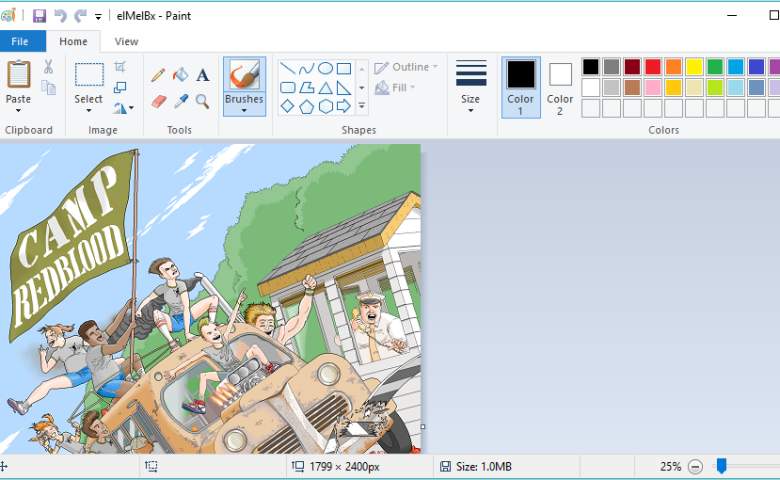
Salah satu cara membuat poster yang menarik adalah di aplikasi Paint. Aplikasi ini biasanya sudah ada di dalam PC atau laptop kamu sehingga bisa dibuka dengan mudah.
- Buka aplikasi Paint.
- Atur kertas poster dengan klik resize yang ada di atas tab home.
- Masukkan text sesuai poster, kamu juga bisa menggambar dengan brush dan menambahkan shape agar poster semakin menarik. Semua warna bisa diatur sesuai tema poster.
- Selain membuat dari nol dengan kertas putih, kamu juga bisa klik file dan pilih open untuk membuat poster dengan gambar yang sudah ada.
5. Cara Membuat Poster di Adobe Illustrator
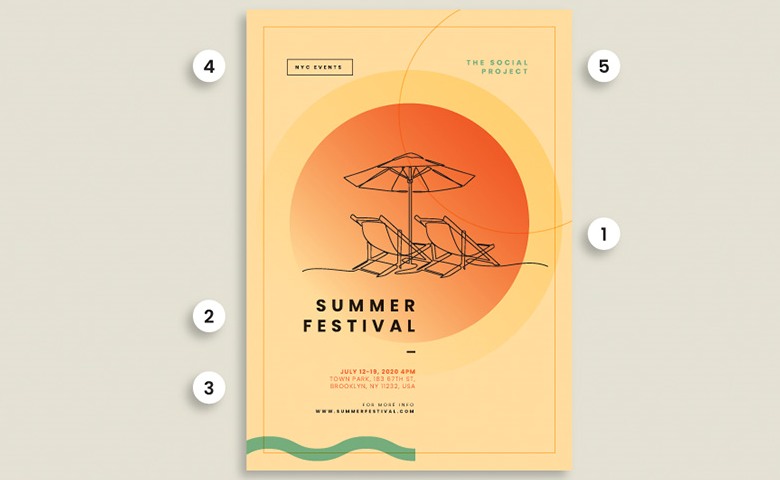
Cara membuat poster di laptop dapat dilakukan dengan mudah menggunakan Adobe Illustrator. Aplikasi ini merupakan sebuah software grafis berbasis vektor yang dikembangkan oleh Adobe Systems yang bisa menghasilkan banyak karya desain, seperti logo, tipografi, desain iklan, ilustrasi, poster dan lainnya. Untuk membuat poster, simak cara berikut ini:
1. Tambahkan lembar kerja baru dengan menekan tombol CTRL + N atau klik file dan pilih new.
2. Siapkan gambar yang dibutuhkan dalam pembuatan poster.
3. Buat objek persegi panjang dengan klik Rectangle Tool (M). Huruf M dalam tanda kurung merupakan indikasi short-cut untuk mengubah kursor. Buat objek persegi panjang dengan double klik pada Rectangle Tool lalu drag sesuai kebutuhan.
4. Agar poster lebih menarik, gunakan effect 3D yang tersedia di Adobe Illustrator. Caranya klik Effect, pilih 3D. Persegi panjang yang sudah dibuat sekarang berbentuk 3D dan bisa kamu kreasikan semenarik mungkin.
5. Tambahkan teks dengan klik huruf T yang ada di shortcut sebelah kiri. Tentukan jenis font dan ukuran.
6. Masukkan gambar yang sudah kamu cari sebelumnya ke dalam poster dengan klik file, pilih open untuk menentukan gambar yang ingin dimasukkan.
7. Simpan poster dengan klik file > save as lalu beri nama file dan klik OK, poster akan disimpan dalam bentuk AI.
Untuk mengeskpor file menjadi format JPG, klik file > export pilih JPG di bagian save as lalu pilih CMYK di Color Model, Quality 10 atau Maximu, lalu OK.
baca juga: Kenali 5 Ukuran Kertas Poster Sebelum Mencetak & Memilih!
Nah, itulah cara-cara membuat poster dengan berbagai aplikasi yang tersedia di PC atau komputer kesayanganmu. Semuanya dapat dilakukan dengan mudah terutama untuk para pemula. Buat poster kegiatan acaramu semenarik mungkin ya, Toppers! Lengkapi kegiatan membuat poster dengan laptop desain grafis berkualitas hanya di Tokopedia! Yuk, belanja sekarang juga.